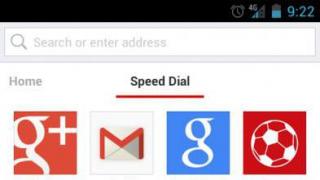Sot do të mësoni se si të lidhni siç duhet një televizor me një kompjuter dhe të gjitha mundësitë e një lidhjeje të tillë, si dhe si të organizoni shikimin e bibliotekës tuaj të mediave në Smart TV dhe pajisje të tjera që mbështesin një server DLNA në shtëpi.
Çfarë është DLNA?
Konsorciumi i Rrjetit Dixhital të Integruar (DLNA) është një grup kompanish që janë bashkuar për të krijuar një standard të përbashkët dhe të hapur për lidhjen e pajisjeve, në mënyrë që të gjithë klientët e aktivizuar me DLNA të mund të shikojnë automatikisht përmbajtjen e medias nga njëri-tjetri ndërsa janë në të njëjtin rrjet.
Cilat pajisje mbështesin DLNA?
Teknologjia DLNA është e pajtueshme me çdo pajisje:
- televizorë inteligjentë;
- telefonat inteligjentë dhe tabletët;
- PC dhe laptopë;
- media player dhe luajtës Blu-ray;
- konsola për lojëra;
- serverët e mediave shtëpiake (NAS);
- printera me valë;
- foto dhe video kamera;
- sistemet audio.
Të gjitha pajisjet e aktivizuara me DLNA kanë një logo ose ngjitëse përkatëse që tregon llojin e përmbajtjes dixhitale të mbështetur (për shembull, audio, video, foto), si dhe qëllimin: server, printer, luajtës, etj. Shumica e pajisjeve nga prodhuesit kryesorë si Intel, HP, Motorola, HTC, Microsoft, Samsung, Sony, LG, Panasonic, etj mbështesin DLNA. Apple ka zhvilluar standardin e vet - AirPlay. Nëse keni një pajisje Apple, atëherë përdorimi i saj në rrjetin tuaj mediatik, i përbërë nga klientë nga prodhues të tjerë, nuk është i mundur.
Si funksionon rrjeti DLNA?
Siç e kuptoni tashmë, pajisjet DLNA janë krijuar për lidhje të ndërsjellë: krijimin e një rrjeti multimedial midis tyre. Secilës pajisje i caktohet lloji i vet në varësi të qëllimit të saj. Për shembull, çdo pajisje ruajtëse: smartphone, media player, TV ose PC mund t'i përkasë të dy llojeve Digital Media Server dhe Digital Media Player, sepse ato janë në gjendje të marrin dhe të luajnë përmbajtje dixhitale nga një pajisje tjetër DLNA.
Si të krijoni një rrjet DLNA?
Një ruter me valë (ose ruter wi-fi) është elementi qendror në rrjet dhe përdoret për të lidhur pajisjet me njëra-tjetrën në një rrjet të përbashkët pa tel në shtëpi.
Pajisje për ndërtimin e një rrjeti shtëpiak me DLNA
Do t'ju duhet:
- TV me mbështetje DLNA;
- Serveri i mediave dixhitale DLNA (për shembull, serveri i skedarëve, PC, laptop ose media player me HDD);
- router wi-fi.
Unë do të flas për ndërtimin e një rrjeti DLNA jo vetëm me një lidhje pa tel, ju gjithashtu mund të përdorni një metodë me tel të lidhjes së pajisjeve, në vend të një ruteri wi-fi, përdorni një ruter të rregullt (çelues) për të lidhur burimin e skedarit (server në shtëpi - Serveri DLNA) me një pajisje ekrani (klient DLNA). Ju gjithashtu mund të përdorni (për të shpërndarë internetin përmes rrjetit të energjisë), përveç kësaj, do t'ju nevojiten kabllot Ethernet për të lidhur pajisjet me rrjetin tuaj.
Si të konfiguroni një server të medias shtëpiake DLNA?
1 Lidhni një televizor me aktivizim DLNA me një ruter Wi-Fi (për shembull, Samsung me Smart TV).
Opsioni 1 - lidhje me tel. Lidhuni duke përdorur një kabllo Ethernet me ruterin. Mjafton të lidhni njërën skaj të kabllit me portën LAN të televizorit, dhe tjetrën me një port të lirë të ruterit (ose ndërprerës, në varësi të strukturës së rrjetit tuaj).
Opsioni 2 - lidhje pa tel. Nëse jeni duke përdorur një ruter wi-fi (ruter me valë), atëherë thjesht lidhni televizorin me një rrjet ekzistues pa tel nëpërmjet përshtatësit wi-fi të integruar ose të jashtëm (USB), direkt me ruterin. Nëse televizori është shumë larg nga ruteri, atëherë mund të instaloni një urë me valë (përdorni ruterin në modalitetin Bridge ose blini një) për të lidhur televizorin me ruterin. Unë gjithashtu rekomandoj të lexoni artikullin rreth. Ura me valë lidhet me televizorin nëpërmjet portës LAN dhe me ruterin nëpërmjet një pike aksesi Wi-Fi.
Opsioni 3 - lidhje duke përdorur përshtatës të Powerline. Ky lloj lidhjeje përdor energjinë elektrike pa përdorur kabllot Ethernet. Kjo metodë do t'ju ndihmojë të konfiguroni një rrjet shtëpiak duke përdorur instalime elektrike ekzistuese dhe nuk do të keni më nevojë për kabllo për të lidhur klientët DLNA. Përshtatësit Powerline prodhohen nga pothuajse të gjithë prodhuesit e pajisjeve të rrjetit: TP-Link, Netgear, D-Link, etj. Ata quhen pajisje Powerline. Më pas, thjesht lidhni spinën e ruterit, televizorit dhe pajisjeve të tjera me prizën si zakonisht, por tani të gjitha pajisjet tuaja do të formojnë një rrjet DLNA.
2 Shtoni pajisje të tjera të përputhshme me DLNA në rrjetin tuaj të shtëpisë
Tani mund të lidhni serverët DLNA me ruterin (pajisjet nga të cilat dëshironi të luani skedarë në televizorin tuaj inteligjent) - PC, laptop, telefon ose media player. Të gjithë serverët do të shfaqen në televizorin inteligjent pasi janë në të njëjtin rrjet dhe ju mund të luani përmbajtjen që ruhet në median e tyre. Ka mënyra të ndryshme për të konfiguruar lloje të ndryshme pajisjesh në një rrjet DLNA.
PC dhe laptopë në një rrjet DLNA
Lidhni kompjuterin ose laptopin tuaj me ruterin ose ruterin duke përdorur ndonjë nga opsionet e mësipërme. Pika më e rëndësishme në konfigurimin e DLNA në një PC ose laptop: nevoja për të instaluar programin e duhur - qendrën e medias (predha mediatike). Më të njohurit prej tyre (çdo program ka një lidhje me informacione rreth tij dhe cilësimet):
- Serviio
Është e mundur të mos instaloni aplikacione të qendrës së medias për të krijuar një server DLNA, por të përdorni Windows Media Player 11 ose 12. Për t'i përdorur ato si një server DLNA, duhet të lejoni aksesin në skedarët në laptop ose PC: hapni Windows Media Player, shkoni në menynë Opsionet, më pas hapni skedën Windows Media File Sharing dhe aktivizoni ndarjen e mediave.
Dritarja e ndërfaqes së Qendrës Mediatike KodiJu mund të zgjidhni një guaskë media për ta përdorur si server DLNA nga lista e mësipërme. Pas instalimit të programit që ju pëlqen të krijoni një qendër mediatike (server DLNA), duhet ta konfiguroni atë dhe të zgjidhni skedarët (foto, video, skedarë muzikorë) për t'i transferuar në një televizor ose pajisje tjetër ekrani.
Pajisjet celulare në rrjetin DLNA
3 Konfigurimi i DLNA në televizorin tuaj
Pasi të keni lidhur të gjitha pajisjet DLNA, ndizni televizorin dhe shkoni në ekranin bazë të TV tuaj Smart (duke përdorur shembullin e një televizori Samsung). Gjeni dhe hapni aplikacionin AllShare, i cili ju lejon të gjeni muzikë, foto dhe video të ruajtura në pajisjet DLNA në rrjetin tuaj.
Nëse keni një televizor Sony (modeli para vitit 2015), atëherë duhet ta ndizni, shtypni butonin "Home" dhe aktivizoni "Media Player". Pasi të zgjidhni llojin e përmbajtjes: muzikë, foto ose video, do të mund të shihni serverët DLNA në rrjetin tuaj të shtëpisë.
4 Përdorimi i DLNA në sistemin operativ Android
Për të parë video nga një kompjuter në smartphone dhe tablet me sistemin operativ Android, duhet të instaloni një aplikacion të veçantë. Ka mjaft aplikacione të tilla; unë mund të rekomandoj MediaHouse ose Bubble UPnP, të cilat mund të shkarkohen falas në Google Play.
Pas instalimit të aplikacionit, duhet të ndërmerrni disa hapa të thjeshtë:
- zgjidhni burimin - kompjuterin tuaj ose pajisjen tjetër me mbështetje DLNA dhe të instaluar, nga e cila do të shikoni videon;
- zgjidhni marrësin, domethënë pajisjen tuaj Android OS;
- zgjidhni një video nga lista e skedarëve të disponueshëm.
Përveç aplikacioneve universale, prodhuesit e pajisjeve celulare ofrojnë softuerin e tyre me mbështetje DLNA. Samsung ka AllShare, LG ka SmartShare, etj.
Përdorimi i aplikacioneve të aktivizuara me DLNA në pajisjet Android nuk kërkon konfigurim. Mjafton të nisni një server DLNA (për shembull, Kodi në një kompjuter) dhe ai menjëherë do të shfaqet në listën e lidhjeve të disponueshme në aplikacion në smartphone ose tablet. Zgjidhni kompjuterin tuaj nga lista, klikoni "Shfleto" dhe specifikoni dosjen e kërkuar. Mos harroni se telefoni juaj inteligjent mund të veprojë edhe si server DLNA.
Nuk është sekret që me kalimin e kohës ne grumbullojmë shumë të gjitha llojet e filmave, fotografive dhe të ngjashme, dhe e gjithë kjo zakonisht ruhet në kompjuter.
Por nuk do të ishte keq të shikoni një film që sapo keni shkarkuar nga rrjeti në një televizor të madh dhe jo në një ekran kompjuteri, por për ta bërë këtë duhet ta transferoni këtë film në një flash drive ose ta digjni në një disk.
Me një fjalë, ka shumë lëvizje të panevojshme. Por ka zgjidhje, ky është një server multimedial.
Mos u shqetësoni, ky nuk është një kompjuter plotësisht i veçantë me hard disk. Ky është një program që kryen në mënyrë rigoroze detyrat që i janë caktuar.
Pra, le të shohim disa programe që mund të ofrojnë akses në përmbajtjen e mediave nga pajisje ose programe të tjera.
Le të fillojmë me bazat teorike se çfarë janë DLNA dhe Smart Share.
DLNA(me fjalët e veta) është një teknologji që lejon pajisjet që janë të lidhura në të njëjtin rrjet dhe mbështesin teknologjinë DLNA të shkëmbejnë përmbajtje mediatike (video, foto, muzikë).
Tani, pothuajse të gjitha pajisjet mbështesin teknologjinë DLNA: kompjuterët, televizorët, telefonat inteligjentë, konzolat e lojërave, etj.
Ndarja e zgjuarështë një aplikacion (teknologji) pronësor i LG. Nëse mund të thuash kështu, atëherë kjo është një lloj guaskë për të punuar me DLNA.
Prodhuesit e tjerë të televizorit i quajnë këto programe ndryshe. Samsung ka AllShare. Serveri i mediave SONY – VAIO.
Dhe kështu, pa dyshim, ju mund të shikoni foto, filma, etj. që janë në kompjuterin tuaj apo edhe në smartphone në televizorin tuaj.
Por së pari duhet të konfiguroni DLNA (Smart Share) midis kompjuterit dhe televizorit tuaj (televizori duhet të jetë në gjendje të lidhet me rrjetin)
Çfarë do të thotë?
Kjo do të thotë që televizori dhe kompjuteri duhet të lidhen me të njëjtin, pavarësisht se si janë të lidhur. (përmes Wi-Fi ose kabllor)
Dhe kështu ju keni një ruter, por nuk ka Wi-Fi në TV. Ne thjesht mund të vendosim një kabllo rrjeti nga ruteri në televizor.
Ruteri ynë duhet të jetë i lidhur me internetin dhe i konfiguruar. Na duhet gjithashtu një kabllo rrjeti. Ne lidhim njërën skaj të kabllit me ruterin, në lidhësin e verdhë.
Në televizor, lidhni skajin e dytë të kabllit me lidhësin e rrjetit.
 Ju mund të korrigjoni vetë ruterin duke përdorur njohuritë e marra në këtë artikull:
Ju mund të korrigjoni vetë ruterin duke përdorur njohuritë e marra në këtë artikull:
Më pas, duhet të konfigurojmë shpërndarjen e skedarëve nga kompjuteri në mënyrë që televizori të mund të luajë video nga dosjet e kërkuara ose të shfaqë foto. Thjesht duhet të hapim akses për këtë. Kjo mund të bëhet edhe duke përdorur Windows Media Player standard.
Por ka një program shumë të mirë dhe absolutisht falas " Serveri i medias në shtëpi (UPnP, DLNA, HTTP)", i cili është një analog i shkëlqyer i Smart Share nga LG, ose për shembull AllShare nga Samsung.
Dhe kështu, miq, një server mediash për një kompjuter që do të përmirësojë televizorin tuaj dhe do ta bëjë atë shumë më funksional.
Serveri i medias në shtëpi
 Serveri i medias në shtëpi (UPnP, DLNA, HTTP) është një program që ofron burime mediatike (foto, skedarë audio dhe video) të kompjuterit tuaj për pajisjet e tjera UPnP (DLNA) në rrjetin e shtëpisë.
Serveri i medias në shtëpi (UPnP, DLNA, HTTP) është një program që ofron burime mediatike (foto, skedarë audio dhe video) të kompjuterit tuaj për pajisjet e tjera UPnP (DLNA) në rrjetin e shtëpisë.
Për shembull, televizorët Philips, Sony, Samsung, LG, Toshiba, konsolat e lojërave Sony Playstation 3, XBOX 360, WD TV Live, Popcorn Hour, Dune, Boxee Box, IconBit, ASUS O!Play, iPad/iPhone/iPod media player, pajisje celulare dhe PDA.
Programi përfshin transkoderë të ndryshëm të skedarëve audio dhe video që ju lejojnë të konvertoni burimet e mediave në një format të mbështetur nga pajisja e riprodhimit.
Është gjithashtu e mundur të konvertohet formati i kornizës së skedarëve video në formatin e ekranit të pajisjes së riprodhimit (ngjyra e shtesës përcaktohet nga përdoruesi), të zgjidhni një pjesë audio dhe titrat. Ju mund të zgjidhni të transkodoni nga çdo minutë.
Programi përfshin profilet e transkodimit për VLC Media Player. Mund të ridrejtoni transmetimet e radios dhe televizionit në Internet nga kompjuteri juaj në pajisjet tuaja mediatike.
Programi mbështet Televizionin Dixhital (C, S, T), ju mund të ridrejtoni transmetimet televizive dixhitale nga kompjuteri juaj në pajisjet tuaja mediatike.
Programi mbështet menaxhimin e pajisjeve DMR (Digital Media Renderer) Mund të përdorni funksionin "Luaj në" për një pajisje individuale dhe një grup pajisjesh.
Ky është një korrës i tërë, funksionaliteti i të cilit nuk njeh kufij.
E vetmja pengesë do të jetë ndërfaqja e tmerrshme e programit, por meqenëse është e nevojshme për të luajtur filma në TV, kjo nuk do të jetë një problem i madh. Programi është absolutisht falas dhe disponohet vetëm në versionin e Windows.
Së pari, duhet të shkarkojmë dhe instalojmë vetë programin. Unë rekomandoj shkarkimin nga faqja zyrtare: https://www.homemediaserver.ru/index.htm. Gjithmonë ka një version të ri atje!
Pas instalimit, nisni programin me një shkurtore në desktop. Le të shkojmë te cilësimet e programit. Nuk do të bëjmë asgjë të veçantë atje. Ne thjesht do të tregojmë disqet lokale, disqet flash, disqet e jashtme të ngurtë ose dosjet, përmbajtjet e të cilave duam të shohim në televizor.
Për shembull, mund të hapni vetëm disa dosje me filma, foto dhe muzikë.
 Do të hapet një dritare e cilësimeve. Në kategorinë e parë, Burimet e Medias, duhet të tregojmë se cilat disqe apo dosje duam të shohim në televizor. Si parazgjedhje, dosjet standarde me foto, video dhe muzikë janë të hapura atje.
Do të hapet një dritare e cilësimeve. Në kategorinë e parë, Burimet e Medias, duhet të tregojmë se cilat disqe apo dosje duam të shohim në televizor. Si parazgjedhje, dosjet standarde me foto, video dhe muzikë janë të hapura atje.
Programi po përpiqet të zgjidhë gjithçka. Dhe për të mos u ngatërruar në të gjitha këto dosje në televizor, unë ju këshilloj të hapni aksesin e përbashkët në disqet lokale. Kjo do të thotë që mund të hapni çdo skedar në televizorin tuaj që është i ruajtur në këto disqe lokale (disqet C, D, E, etj.).
Ju gjithashtu mund të specifikoni dosje individuale, ose, për shembull, një hard disk të jashtëm. Për ta bërë këtë, klikoni në butonin Shto në të djathtë dhe zgjidhni dosjen, flash drive ose hard diskun e dëshiruar në Explorer. Këto janë cilësimet bazë, klikoni në butonin Ok dhe pranoni të skanoni burimet e medias.
Më pas, mund të nisni vetë serverin DLNA. Për ta bërë këtë, thjesht klikoni në butonin "Launch". Tani, thjesht ndizni televizorin. Nëse gjithçka është lidhur në mënyrë korrekte, duhet të shfaqet në programin "Home Media Server (UPnP, DLNA, HTTP)".
Për ta bërë këtë, shkoni te skeda Pajisjet e riprodhimit (DMR) dhe në të djathtë, klikoni butonin Përditëso.
VIDEO:
Kështu që Plex .
Opsioni më i popullarizuar dhe, ndoshta, mjaft i përshtatshëm. Pasi të keni nisur serverin në kompjuterin tuaj, mund ta menaxhoni atë nga një shfletues, të konfiguroni një bibliotekë mediash, të shtoni titra, etj.
Plex shkarkon të gjitha informacionet rreth filmit automatikisht dhe e bën atë në mënyrë perfekte në shumicën e rasteve.Televizori e sheh serverin Plex pa asnjë problem dhe luan gjithçka në mënyrë perfekte.
Disavantazhi i Plex dhe programeve të tjera të ngjashme është se TV nuk i sheh titrat e integruara në film, por për mua dhe nuk mendoj se kjo ka ndonjë rëndësi të veçantë për ju.
Plex është falas, por do t'ju duhet të blini një abonim për veçori shtesë.
https://plex.tv/
Serveri i mediave PS3.
Fillimisht, PS3 Media Server u shpërnda si një shtesë në PlayStation 3, duke ju lejuar të luani filma në televizorin tuaj duke përdorur tastierën.
Pastaj programi filloi të jetojë një jetë të veçantë. Ashtu si alternativat e mëparshme, ai mbështet riprodhimin DLNA dhe nuk kërkon probleme me konfigurimin.
http://www.ps3mediaserver.org/
Serviio, është larg nga serveri më i njohur multimedial. Aplikacioni është falas, por për 25 dollarë mund të blini një version PRO, i cili lejon akses në përmbajtjen tuaj nga çdo rrjet, jo vetëm nga ai i shtëpisë.
Dhe kjo ju lejon të luani përmbajtje nga WEB (ky funksion ofrohet si hyrje në versionin falas). Serviio ka aplikacione Android, por ato veprojnë si një panel kontrolli dytësor për backend-in në kompjuter.
http://www.serviio.org/
Kodi ose (XBMC)
XBMC u krijua për të sjellë funksionalitetin e riprodhimit të videos në Xbox. Më pas projekti u nda dhe tani Kodi është një nga qendrat më të njohura mediatike, duke mbështetur pothuajse të gjitha platformat për shkak të burimit të tij të hapur.
Kodi ka aplikacione për iOS dhe Android që ju lejojnë të përdorni smartfonin tuaj si telekomandë. Shërbimi mbështetet në donacione dhe është absolutisht falas.
http://kodi.tv/
Fat të mirë, miq!
- DLNA - çfarë është dhe kush ka nevojë për të
- Windows media server dlna,
- Një përmbledhje e shkurtër e programeve të serverit dlna
- Serveri i mediave në shtëpi - më i miri mes të barabartëve, ose një dhimbje koke për përdoruesin
- Konfigurimi i anës së serverit
- Alternativa dhe zhvillimi
DLNA (Digital Living Network Alliance)– një grup teknologjish për shfaqjen e llojeve të ndryshme të përmbajtjes mediatike në kohë reale nga pajisjet e bashkuara në një rrjet lokal. Fillimisht, disa kompani (Sony, Intel, Microsoft, Samsung Nokia, Matsushita, Philips, Hewlett-Packard) zhvilluan këtë standard dhe gjithashtu u bashkuan në një grup për të krijuar pajisje të përputhshme me këtë teknologji. Për momentin, ka më shumë se 200 prodhues që prodhojnë pajisje të pajtueshme.
konfigurimi i serverit të medias në shtëpi
Me fjalë të thjeshta, ky është një kompjuter desktop, laptop, tablet, smartphone, TV dhe pajisje të tjera "të zgjuara" për të parë foto dhe skedarë video, për të dëgjuar muzikë. Përmbajtja e medias bëhet e zakonshme për çdo pajisje në rrjetin lokal. Të gjitha pajisjet duhet të jenë në të njëjtin rrjet IP dhe të lidhura me njëri-tjetrin ose me kabllo (Ethernet) ose me valë (Wi-Fi).

Si të konfiguroni dlna
Të gjitha pajisjet me mbështetje dlna ndahen në mënyrë konvencionale në dy lloje: serverë dhe media player. Të parët kryesisht ruajnë dhe u ofrojnë të tjerëve akses në përmbajtje. Këto të fundit, në pjesën më të madhe, riprodhojnë vetëm skedarët që i nevojiten përdoruesit. Për shembull: një kompjuter personal përmban fotografi; ai mund t'i ruajë dhe riprodhojë ato si në monitorin e tij ashtu edhe në ekranin e një televizori, tableti ose telefoni të lidhur në rrjet.
Ndarja është e kushtëzuar sepse tani shumë pajisje elektronike celulare mund të ruajnë dhe shfaqin përmbajtje. Për shembull, telefonat inteligjentë me softuer special të instaluar mund të veprojnë si server.
Kjo teknologji është shumë e dobishme për përdoruesit me një numër të madh pajisjesh "të zgjuara" në shtëpi, pasi ju lejon të ruani përmbajtje multimediale në një vend dhe jo në kujtesën e secilës pajisje. Një veçori shumë e rëndësishme për pajisjet celulare që janë të privuar ndjeshëm nga memoria.
Windows dhe dlna
Në sistemin operativ nga Microsoft, kjo teknologji u shfaq duke filluar nga versioni 7. Megjithatë, ajo është e fshehur aq thellë sa ishte mjaft e vështirë për përdoruesin mesatar ta gjente dhe konfiguronte atë. Në Windows 8, u bë e mundur përdorimi i tij për të luajtur skedarë video në pajisjet e lidhura me rrjetin lokal.
Kjo bëhet duke klikuar me të djathtën mbi skedar dhe duke zgjedhur Transfer në... nga menyja.

Por para kësaj, ju ende duhet të konfiguroni serverin tuaj të medias në shtëpi. Në "Paneli i Kontrollit" gjejmë artikullin "Grupi Home", në dritaren që shfaqet, zgjidhni "Krijo një grup shtëpiak". Më pas, do të na kërkohet të zgjedhim se çfarë lloj skedari mund të aksesojë grupi shtëpiak.

Në dritaren tjetër, ne kemi nevojë për artikullin "Lejo të gjitha pajisjet në këtë rrjet, si TV dhe konsolat e lojërave, të luajnë përmbajtje të përbashkët", pasi të klikoni mbi të cilin do t'ju duhet të dilni me emrin e serverit të medias dhe ta futni atë në dritaren e propozuar.
Në këtë pikë, konfigurimi është pothuajse i përfunduar dhe tani mund të luani skedarë të autorizuar me pajisjet dlna në kompjuterin tuaj. Për ta bërë këtë, secila prej tyre ka pika të caktuara (AllShare, SmartShare...).
Një përshkrim se si t'i përdorni ato është përfshirë në udhëzimet për përdorim.
Softueri i integruar në sistem është i lehtë për t'u përdorur dhe konsumon më pak burime harduerike. Sidoqoftë, ekziston një probabilitet i lartë që formati i llojeve të ndryshme të skedarëve multimedial mund të mos kuptohet nga luajtësi, pasi Windows i transferon ato siç janë. Programe të palëve të treta janë krijuar për të zgjidhur këtë problem.
Pasqyrë e programeve të serverit dlna
Nga shumë programe të serverëve të mediave dlna, dallohen disa. Ato janë të gjitha falas, por ofrojnë veçori shtesë për një tarifë. Të gjithë të tjerët janë ose shumë të specializuar ose thjesht ofrojnë transferim informacioni në rrjetin lokal dhe janë një shtesë për serverin Windows. Programet e renditura më poshtë krijojnë një server dlna në shtëpi jo-Windows.
Kodi– një projekt që u rrit nga XMBS. Për shkak të ndër-platformës së tij, ai funksionon në Windows, IOS, Linux, Android.

Është një "kombinat mediatik" i madh që mund të gjejë, transkodojë, shkarkojë dhe luajë një numër të madh formatesh në rrjet. Për këtë ne jemi shumë të vlerësuar nga përdoruesit e kutive të televizorit.
Një server shumë i rëndë i mediave shtëpiake, fillimisht i vështirë për t'u konfiguruar, ai ka një numër minimal shtesash. Elementë të ndryshëm shkarkohen dhe instalohen për funksione të ndryshme. Në këtë drejtim, është mjaft e vështirë të vendoset, por ka mbështetje të madhe dhe mbështetje në gjuhën ruse.
Plex– një tjetër server i mediave shtëpiake me shumë platforma. Ka lokalizim me cilësi të lartë dhe një numër të madh mundësish. Por në këtë drejtim, ai konsumon shumë burime të sistemit dhe zakonisht përdoret për pajisje individuale që përdoren si kuti multimediale.

H.M.S.– një program me një numër të madh funksionesh, absolutisht falas. Dallimi kryesor është transkodimi i skedarëve në fluturim për riprodhim edhe nga pajisjet e vjetruara. Funksionon vetëm në mjedisin Windows, konsumon dukshëm më pak burime dhe për këtë arsye mund të instalohet në një kompjuter të rregullt në shtëpi. Më poshtë do të shqyrtojmë ngritjen e këtij programi.
Pjesë e serverit të HMS (server mediash në shtëpi)
Ndërfaqja e programit është e thjeshtë dhe vendosja e nisjes së parë bëhet me disa klikime. Përpara se të konfiguroni televizorin tuaj, së pari klikoni ikonën "Cilësimet" dhe në skedën "Burimet e medias", shtoni dosje që mund të shikohen nga pajisjet e lidhura. Shtimi ndodh duke klikuar në "+" në anën e djathtë. Për çdo dosje, mund të zgjidhni një lloj skedari, i cili më vonë ndihmon kur i kërkoni. =>

Në skedën tjetër "Pajisjet" ne shtojmë pajisje që lejohen të përdorin skedarë. Është shumë i përshtatshëm për të zgjedhur llojin e vegël nga një sërë paravendosjesh në krye të dritares. Këtu përfshihen një numër i madh konzolash lojërash, televizorë nga prodhues të ndryshëm, telefona inteligjentë dhe ruterë. Si rezultat, cilësimet do të ndryshojnë për secilën pajisje të zgjedhur. Nëse kontrolloni kutinë Shto pajisje automatikisht, vetë programi do të përcaktojë llojin e pajisjes dhe do të përshtatet me të.
Në skedën "Server" na duhet vetëm të fusim një emër për serverin e krijuar. Pjesa tjetër mund të lihet bosh, përveç nëse sigurisht që ka disa rrjete dhe lidhje në shtëpi.
Artikulli "Transkoder" ju lejon të konfiguroni transkodimin e të dhënave në mënyrë që çdo pajisje e lidhur të riprodhojë të dhënat, pavarësisht nëse e mbështet atë apo jo. HMS i konfiguruar përpunon skedarin në kohë reale në një format të mbështetur nga televizori.
Skedat e mbetura do t'ju lejojnë të rregulloni mirë programin, për të cilin shumica e përdoruesve nuk do t'ju duhet në fazën fillestare. Prandaj, mbyllni cilësimet dhe klikoni butonin "Launch" në krye të dritares. Pas së cilës serveri i medias do të fillojë të skanojë dosjet e aksesueshme dhe të krijojë lista të skedarëve që do të shikojë pajisja e lidhur dlna.
Në dritaren kryesore të programit, mund të zgjidhni gjithashtu burimin që na nevojitet dhe të përdorni menunë e klikuar me të djathtën për ta transferuar atë te luajtësi brenda rrjetit. Kjo është shumë e përshtatshme dhe nuk ka nevojë të kërkoni të dhëna duke përdorur vetë pajisjen dlna.
Programi ka mbështetje të madhe për përdoruesit. Në forumin zyrtar, problemet në funksionimin e softuerit me pajisje të ndryshme kuptohen plotësisht, gjë që ndihmon në konfigurimin e çdo pajisjeje.
Vendosja e një pajisjeje klienti
Procesi i konfigurimit të pajisjeve për luajtjen e skedarëve multimedialë ndryshon për secilën pajisje dhe zakonisht tregohet në udhëzimet për përdorim. E njëjta pikë në çdo pajisje është zgjedhja e një serveri, emri i të cilit dolëm gjatë konfigurimit. Dhe një kërkesë për t'u lidhur me rrjetin, një përgjigje pozitive për të cilën duhet bërë vetëm një herë, do të konsiderohet e lejuar nga serveri në të ardhmen.
Alternativa
Kohët e fundit, ka pasur zhvillim të shpejtë të teknologjive cloud. Ka gjithnjë e më shumë pajisje që kanë akses në internet. Dhe ruajtja e të dhënave në media fizike nuk është më aq e rëndësishme. Sigurisht, një koleksion filmash prej disa qindra kopjesh është i vështirë të futet në çdo shërbim cloud. Dhe për të rritur sasinë e hapësirës së caktuar do të duhet të paguani. Kjo kërkon një kanal interneti të pakufizuar me shpejtësi të lartë.

Burimet e medias ruhen në renë kompjuterike dhe qasja në të sigurohet në çdo pajisje të lidhur me llogarinë. Avantazhi është se nuk ka nevojë për një server dlna si një pajisje të veçantë. E thënë thjesht, nuk keni nevojë për një hard disk që funksionon vazhdimisht me një numër të madh skedarësh. Qasja në skedarë është e disponueshme jo vetëm brenda rrezes së rrjetit lokal të shtëpisë, por edhe në të gjithë territorin ku ka akses në internet.
Me zhvillimin e teknologjive të internetit, serveri dlna shtëpiak, dlna po i lë vendin ruajtjes “cloud” të të dhënave, duke i lënë të parëve mundësinë për momentin të ekzistojnë në apartamente që nuk përpiqen për teknologji moderne të përdoruesve.
Në këtë artikull do të konfigurojmë një server mediatik (DLNA) në një kompjuter për një televizor Philips. Pas konfigurimit, do të keni mundësi të shikoni filma, foto dhe të dëgjoni muzikë në televizorin tuaj që është në kompjuterin tuaj (laptop). E gjithë kjo duke përdorur teknologjinë DLNA. Kjo do të thotë që televizori mund të lidhet me një kompjuter nëpërmjet Wi-Fi. Më saktësisht, kompjuteri dhe televizori duhet të lidhen me të njëjtin router Wi-Fi. Përmes kabllos së rrjetit ose rrjetit pa tel.
Unë do të shpjegoj më në detaje. A keni një televizor Philips? (në këtë artikull do të flasim për këto TV), me mbështetjen (nëse keni një TV inteligjent, atëherë patjetër që ka mbështetje DLNA). Televizori juaj është i lidhur me ruterin Wi-Fi (përmes Wi-Fi ose kabllor). Gjithashtu, një kompjuter është i lidhur me këtë ruter. Ne hapim serverin DLNA në kompjuter, hapim dosjet e nevojshme me video, foto ose muzikë dhe thjesht fillojmë të shikojmë në televizor. Gjithçka është në ajër, pa tela. Është shumë i përshtatshëm; nuk keni nevojë të shkruani filma në një flash drive gjatë gjithë kohës. Thjesht hyjmë në kompjuter, zgjedhim filmin e dëshiruar dhe shikojmë.
Duke përdorur metodën e përshkruar më poshtë, mund të ekzekutoni një server DLNA në Windows 7, Windows 8, madje edhe Windows 10. Për të nisur dhe menaxhuar serverin, ne do të përdorim programin falas, thjesht të shkëlqyer "Home Media Server (UPnP, DLNA, HTTP )”. Kohët e fundit kam treguar se si, ku kemi nisur një server duke përdorur një program të pronarit. Duke qenë se Philips nuk ka një program të tillë, ne do të përdorim "Home Media Server". Programi është me të vërtetë shumë i thjeshtë dhe i lezetshëm.
Do të na duhen:
- Philips TV me mbështetje DLNA. Duhet të ketë një TV, ose. Unë do të tregoj shembullin e Philips 43PUS7150/12 me Smart TV (Android TV).
- Një kompjuter që është i lidhur me të njëjtin ruter si televizori. Mund të lidhet gjithashtu nëpërmjet një rrjeti Wi-Fi, ose nëpërmjet LAN.
- Programi "Serveri i medias në shtëpi (UPnP, DLNA, HTTP)" për konfigurimin e një serveri DLNA.
Ju mund të bëni pa programe të palëve të treta dhe të konfiguroni gjithçka duke përdorur mjete standarde të Windows. Kam shkruar se si ta bëj këtë në artikull.
Në fakt, një server i nisur në këtë mënyrë do të jetë në gjendje të shohë absolutisht çdo TV: Philips, Sony, LG, Samsung, etj. Sony, meqë ra fjala, tashmë ka modele në Android TV. Pra, udhëzimet për ta gjithashtu duhet të jenë të përshtatshme. Përveç nëse qasja mund të ndryshojë përpara se të shikoni përmbajtjen e serverit DLNA në vetë televizorin.
Konfigurimi i një serveri DLNA për një televizor duke përdorur programin Home Media Server
Së pari, shkarkoni dhe instaloni programin "Home Media Server (UPnP, DLNA, HTTP)". Unë rekomandoj ta shkarkoni nga faqja zyrtare: https://www.homemediaserver.ru/index.htm. Klikoni në butonin Shkarko përballë versionit EXE. Madhësia e skedarit është afërsisht 35 MB.
Ruani skedarin, më pas ekzekutoni dhe ndiqni udhëzimet për të instaluar programin.
Nisni programin duke përdorur një shkurtore në desktopin tuaj ose nga menyja Start. Para së gjithash, ne duhet të konfigurojmë qasjen në skedarë në kompjuter. Mund të hapim vetëm dosje të caktuara, të gjitha disqet lokale, apo edhe media të lëvizshme për televizorin.
Në dritaren e programit, klikoni në butonin në krye Cilësimet. Ne jemi të interesuar për skedën e parë, Burimet e Medias. Aty do të hapen tashmë tre dosje. Këto janë standarde. Për të hapur aksesin në të gjitha disqet lokale në kompjuterin tuaj, kontrolloni kutinë pranë Disqe lokale. Për të hapur aksesin te disqet e lëvizshëm, kontrolloni kutinë pranë Disqet e lëvizshme.

Nëse dëshironi të hapni, për shembull, vetëm një disk ose dosje lokale, atëherë mos i kontrolloni këto kuti, por klikoni në butonin Shtoni. Dhe në Explorer, zgjidhni diskun ose dosjen që dëshironi të hapni për t'u parë në televizorin tuaj. Dosja do të shfaqet në listë. Ju mund të fshini një dosje thjesht duke e theksuar atë dhe duke shtypur butonin Fshije.

Unë mendoj se kuptimi është i qartë. Mund të hapni vetëm një dosje, e cila përmban, për shembull, filmat tuaj. Dhe mund të hapni të gjithë disqet. Unë rekomandoj të kontrolloni kutinë pranë disqeve lokale. Më pas, në televizor do të shfaqet dosja My Computer, në të cilën mund të shikoni të gjithë skedarët.
Në këtë pikë, konfigurimi mund të përfundojë duke shtypur butonin Ne rregull. Nëse dëshironi, mund të shkoni edhe te skeda në anën Serveri, dhe ndryshoni emrin e serverit tuaj DLNA. Do të shfaqet në televizor.

Klikoni butonin Ne rregull për të dalë nga cilësimet.
Për të nisur serverin DLNA, klikoni butonin Nisja.

Nëse televizori juaj është i ndezur dhe i lidhur me ruterin, atëherë në dritaren e programit, hapni skedën Pajisjet e luajtjes (DMR), do të shihni televizorin tuaj. Kjo do të thotë se gjithçka është në rregull. Nëse televizori nuk shfaqet, atëherë kontrolloni lidhjen dhe shihni këshillat në fund të këtij artikulli.

Programi mund të minimizohet. Mund të vazhdoni me konfigurimin e DLNA në televizorin tuaj.
Shikoni filma DLNA në televizorin tuaj Philips nga kompjuteri juaj
Shtypni butonin në telekomandë BURIMET.

Në meny Burimet zgjidhni Rrjeti (media). Ose ekzekutoni programin Media nga menyja e Android TV.

Zgjidhni serverin që funksionon në kompjuterin tuaj nga lista.

Nëse i keni hapur të gjitha disqet lokale, atëherë do të keni një dosje My Computer. Zgjidhni atë, të gjithë disqet do të jenë atje. Mund të hapni dosjet e dëshiruara dhe të filloni të shikoni filma, foto ose të luani muzikë prej tyre. Nëse hapni një nga dosjet standarde: Filma, Foto ose Muzikë, atëherë e gjithë përmbajtja e disponueshme do të jetë aty, e renditur në kategori të ndryshme. Për të parë përmbajtjen sipas dosjes, zgjidhni Katalogët e Burimeve të Medias.

Zgjidhni dosjen me filmat tuaj dhe thjesht filloni të shikoni skedarin e dëshiruar.

Kjo është e gjitha konfigurimi. Nga televizori kemi akses të plotë në videot, fotot dhe muzikën që janë në kompjuterin tuaj. Programi "Home Media Server (UPnP, DLNA, HTTP)" do të parandalojë që kompjuteri juaj të bjerë në gjumë dhe të ndërpresë riprodhimin e filmit. Ju gjithashtu mund të kontrolloni shikimin nga vetë programi në kompjuterin tuaj. Ka shumë cilësime dhe mundësi atje, mendoj se do ta kuptoni.
Pse serveri DLNA (skedarët) nuk shfaqet në televizor?
Problemi më i zakonshëm kur vendosni një skemë të tillë është mungesa e një serveri që funksionon në TV. Kur skedarët janë nga një kompjuter, ato thjesht nuk shfaqen.
Në situata të tilla, gjëja e parë që duhet të bëni gjithmonë është të kontrolloni lidhjen e televizorit dhe laptopit me Wi-Fi, ose lidhjen me kabllo. Ndoshta një nga pajisjet thjesht fiket. Fikeni dhe ndizni televizorin. Ju gjithashtu mund të rinisni kompjuterin tuaj dhe të filloni përsëri serverin. Mund të provoni gjithashtu të çaktivizoni antivirusin, i cili mund të jetë duke bllokuar lidhjen e televizorit.
Nëse një film DLNA luhet me vonesa, është i keq
Në raste të tilla, me shumë mundësi keni filluar të shikoni një film shumë të vështirë. Dhe ruteri nuk mund të përballojë transmetimin e informacionit. Në mënyrë tipike, ky problem shfaqet në ruterat e lirë dhe kur lidhet përmes Wi-Fi. Filmat e mëdhenj, me cilësi të lartë, që nuk duan të luhen nëpërmjet DLNA, shikohen më mirë nga një disk USB ose hard disk.
Nëse, kur hapni një video, televizori thotë "Formati nuk mbështetet"
Ka raste kur televizori nuk dëshiron të luajë një skedar video. Me shumë mundësi, luajtësi standard thjesht nuk e mbështet formatin, nuk ka kodek. Në këtë rast, nëse keni një TV Android, mund të instaloni luajtësin VLC nga Google Play Store. Mund të luajë gjithashtu skedarë nga një rrjet lokal. Dhe ka shumë të ngjarë, do të luajë video që nuk janë hapur nga luajtësi standard.
Ndoshta secili prej nesh ka shumë pajisje të mediave dixhitale në shtëpi që komunikojnë nëpërmjet WiFi ose janë të lidhura në rrjet duke përdorur një kabllo të rregullt të çiftit të përdredhur. Për shembull, unë kam një PDA, një netbook, disa laptopë, disa kompjuterë dhe disa telefona inteligjentë të tjerë. Këto të fundit (një palë Nokia 5800 Xpress Music), për faktin se janë gjithmonë pranë edhe në banjë apo në shtrat, rezultuan të ishin pajisjet më të përdorura. Për fat të mirë, surfimi, komunikimi nëpërmjet GTalk/Skype dhe lodra të thjeshta vrasëse të kohës janë të gjitha të disponueshme. Por pajisjet kanë vetëm 8 GB memorie, kështu që nuk mund të vendosni shumë filma atje, dhe konvertimi dhe ngarkimi i çdo filmi në smartfonin tuaj kërkon kohë, dhe ekziston gjithashtu një gjë e tillë si dembelizmi! Me një fjalë, doja të isha në gjendje të shikoja disi përmbajtjen mediatike (dhe kryesisht video) nga serveri im i shtëpisë në çdo kohë, pa konvertuar ose bërë lëvizje të panevojshme.Përrallë
Në parim, nëse nuk do të ishte për faktin që hasa në Nokia 5800XM, do ta kisha zgjidhur këtë problem shumë kohë më parë - ruteri ASUS WL-500g mbështet UPnP, kështu që gjithçka që duhej të bëja ishte të lidhja një USB flash drive . Problemi është se, pavarësisht nga specifikimet që gjenden ndonjëherë në dyqanet online, Nokia 5800XM nuk mbështet UPnP/DLNA dhe nuk ka as implementim të klientit të palëve të treta. Pra, çfarë duhet të bëjmë ne? I jepet fund idesë së shikimit të përmbajtjes së fshirë?Përpjekja e parë për të thyer ngërçin ishte transmetimi i videos. Duke gjykuar nga specifikimi i protokollit RTSP (RFC 2326), ai duhet të mbështesë kontrollin e riprodhimit të transmetimit: PLAY, PAUSE dhe TEARDOWN. Fatkeqësisht, pasi VLC u konfigurua për transmetim, doli që kërkesa për pauzë ose nuk ishte përpunuar nga ky server dhe funksiononte vetëm në anën e serverit, ose nuk ishte dërguar nga klienti i smartphone. Për më tepër, në çdo rast, në këtë mënyrë disponohej vetëm skedari video i përzgjedhur në server për transmetim, dhe jo e gjithë biblioteka e mediave.
Por zhgënjimi i parë nuk e zbuti aromën; kërkimi vazhdoi.
Më pas në radhë ishte Home Media Server, i njohur më mirë si Home Media Server - një program që ofron burime mediatike (foto, skedarë audio dhe video) të kompjuterit tuaj në pajisjet e tjera UPnP (DLNA) në rrjetin tuaj të shtëpisë. Pas instalimit, më kënaqi me pasurinë e opsioneve dhe lehtësinë e konfigurimit, por... Unë u zhgënjeva plotësisht për faktin se Nokia 5800 nuk mbështeste UPnP/DLNA, siç u përmend më lart, dhe videoja refuzoi plotësisht të luhej me HTTP...
Duhej një alternativë pune. Këtu më ra në sy serveri i medias Televizioni- emri doli në komentin e dikujt gjatë diskutimit të serverëve të medias DLNA.
Kështu që...
Serveri i TVersity Media (edicion falas) është një server mediash edhe më i lehtë për t'u mësuar, duke na ofruar sërish UPnP, DLNA dhe HTTP. Nëse gjithçka është e qartë me dy protokollet e para, atëherë HTTP, siç doli, nuk është aq e thjeshtë - qasja në bibliotekën e mediave u zbatua në dy mënyra: klasike dhe përmes flashit. Por gjërat e para së pari.Për fillestarët, ndërfaqja. Miqësore, madje do të thoja mjaft e thjeshtuar. Para së gjithash, menjëherë shkova në cilësimet. Këshillat për çdo opsion (madje edhe në anglisht) thjeshtojnë konfigurimin e serverit "për veten tuaj".
Gjëja më e rëndësishme për mua, natyrisht, ishte transkodimi i videos. Cilësimet e serverit, për fat të keq, i drejtohen përdoruesit mesatar, kështu që nuk do të jeni në gjendje të luani me kodekët e rregullimit të imët, por diçka është më mirë se asgjë fare, apo jo?
Konfigurimi i bibliotekës së mediave është gjithashtu mjaft i thjeshtë (dhe, ndryshe nga serveri i lartpërmendur Home Media, nuk kërkon një rinisje të gjatë kur përditësohet); kur shtoni një burim, mund të përdorni kuti të veçanta kontrolli për të specifikuar llojin e përmbajtjes së tij: audio, video , dhe/ose imazhe. Unë them "burim" dhe jo "dosje" sepse në këtë mënyrë mund të shtoni përmbajtje të jashtme: për shembull Video RSS ose Internet Radio, si dhe disa shërbime si Youtube dhe Flickr. Nga rruga, ju lutemi vini re se kur zgjidhni një dosje duke përdorur butonin "Shfleto...", do të merrni emra të çuditshëm në vend të emrave cirilik, kështu që është më mirë ta vendosni emrin me dorë ose ta kopjoni-ngjisni atë nga menaxheri i skedarëve.
Epo, ne kuptuam se si ta konfigurojmë bibliotekën. Tani le të flasim se si të punojmë me të. Dhe le të fillojmë me atë për të cilën filloi e gjithë kjo: shikimi i videove nga një smartphone. Pronarët e lumtur të Nokia 5800 e dinë se telefoni inteligjent në thelb nuk mund të hapë kontejnerin AVI, dhe fillimisht ky ishte një problem i madh, sepse... shikimi lokal i një filmi kërkonte konvertimin e videos në MP4, por më pas u shfaqën lojtarë të palëve të treta që mbështesnin këtë kontejner. Në këtë rast, nuk ka rëndësi - ju duhet vetëm mbështetje FLV, e cila nuk është problem për të. Pra, siç u përmend më herët, qasja në bibliotekën e mediave zbatohet në dy mënyra. Për të parë faqet HTML në shiritin e adresave duhet të specifikoni http : //adresa-server:port/lib, dhe për të shkarkuar një aplikacion interaktiv flash - http : //adresa-server:port/flashlib. Në këtë rast, opsioni i fundit është pikërisht ajo që ju nevojitet, kështu që një faqerojtës me adresën krijohet në shfletuesin e smartphone
http : //192.168.1.33:41952/flashlib. Epo, tani mund të kontrolloni se çfarë ndodh.
Dhe kjo është fotografia që rezulton: pas një shkarkimi të shkurtër të aplikacionit flash, drejtoria e bibliotekës shfaqet në ekran me navigim mjaft të përshtatshëm:
Për rishikim të qetë të videos, më duhej të luaja me cilësimet e transkoderit, por në fund arrita të arrij një pamje të pranueshme. Vërtetë, pozicionimi ngadalësohet ndjeshëm, por ky nuk është një problem aq i rëndësishëm - mund ta duroni.
Në vetë serverin e medias, mund të shikoni statusin e transmetimit, listën e adresave të pajisjeve të lidhura me të, statusin e transkodimit të videos, si dhe një regjistër të funksionimit dhe lidhjeve.
DLNA/UPNP
Duket se kjo është ajo. Ende jo: në fund të fundit, një server mediatik është një gjë e përshtatshme dhe, natyrisht, ju dëshironi ta përdorni atë në maksimum, që do të thotë jo vetëm përmes HTTP. Përveç telefonave inteligjentë, kemi të instaluar edhe një laptop me Windows 7 dhe një netbook me lubuntu. Me të parën, gjithçka doli të ishte aq e thjeshtë sa granatimi i dardhave - kur nisi Windows Media Player 12, ai menjëherë zbuloi bibliotekën DLNA të serverit të medias dhe filloi ta shikonte pa asnjë problem.Me Linux gjithçka doli të ishte pak më e ndërlikuar. Nga lista e klientëve të mediave ndër-platformë UPnP/DLNA, unë thjesht nuk mund ta instaloja XBMC - ai nuk kishte binare për Ubuntu 11.04 Natty Narwhal në depo, dhe VLC e instaluar - nën Linux që mbështet UPnP - nuk e gjente gjithmonë serveri, edhe pse në të njëjtën kohë unë Ishte e shkëlqyeshme për të hyrë në të përmes një shfletuesi. Si rezultat, u vendos të kërkohej një mënyrë tjetër.
Si rezultat, u gjet një gjë e mrekullueshme e quajtur një mjet i bazuar në montimin e burimeve të serverit UPnP. Meqenëse programi ishte tashmë në depo, instalimi nuk mori shumë kohë. Tani gjithçka që mbetej ishte krijimi i një pike montimi dhe regjistrimi i montimit automatik. Pas disa kërkimeve dhe hapjes në grabujë, kjo më në fund u realizua. Të gjitha komandat e mëposhtme mund të ekzekutohen vetëm si rrënjë, prandaj sigurohuni që të ekzekutoni:
Sudo-s
Së pari ju duhet të krijoni një dosje që do të jetë pika e montimit:
Cd/media
mkdir upnp
chmod 777 upnp
Tani, në fakt, duke nisur FUSE dhe duke u montuar vetë:
Siguresa e modës sondë
Pas kësaj, tashmë mund të hyni në bibliotekë si një dosje e rregullt dhe të hapni përmbajtjen e saj në çdo program të përshtatshëm si skedarë të rregullt.
Nga rruga, unë nuk kam gjetur ndonjë përmendje askund për raketën më të pakëndshme që gjeta në punën me djmount, e shprehur në kodimin e gabuar të skedarit. Sipas specifikimit DLNA, emrat e skedarëve duhet të jenë ekskluzivisht në formatin UTF-8, prandaj TVersity Media Server nuk ka as një cilësim kodimi të emrit të skedarit. Duke gjykuar nga mesazhi, gjatë montimit, djmount gjithashtu përdor këtë kodim si parazgjedhje - UTF-8. Por menaxheri i skedarëve, si dhe tastiera, refuzuan me kokëfortësi të shfaqin shkronjat e zakonshme në emrat e skedarëve, duke i zëvendësuar ato kudo me pikëpyetje. Përpjekjet për të specifikuar kodimin CP1251 ose IBM-866 nuk çuan në sukses të plotë, megjithëse tani ishte e mundur të paktën të shikonin dosjet cirilike. Për habinë time të plotë, zgjidhja e situatës ishte të tregonte drejtpërdrejt përdorimin e kodimit UTF-8 - nuk e di pse vendosa ta provoja, por funksionoi!
Autostart gjithashtu doli të mos ishte një detyrë e lehtë, por më pas Google erdhi në shpëtim, dhe siç doli, problemi me pamundësinë e montimit automatik nga fstab tashmë ishte zgjidhur. Si rezultat, montimi ndodh sa herë që ngrihet rrjeti. Kjo bëhet si më poshtë. Le të krijojmë një skenar:
Cd /etc/network/if-up.d
nano djmount
Përmbajtja e skriptit:
# Jo për loopback!
[ "$IFACE" != "ja" ] || dalja 0
Siguresa e modës sondë
fusermount -u /media/upnp
djmount -o iocharset=UTF-8,allow_other /media/upnp
Ne vendosëm atributet për të:
Chmod 755 djmount
chown root djmount
chgrp rrënjë djmount
Kjo është gjithçka që është në të vërtetë tani. Biblioteka e mediave është e aksesueshme nga çdo pajisje në çdo mënyrë të mundshme/të përshtatshme.